El uso de las funciones de Texto permite hacer tareas como extraer un texto o partes de este, lo que resulta útil para tareas como identificar el nivel de una cuenta contable.
Niveles de cuenta del PUC en Excel.
Vamos a ver en este capítulo la aplicación de la función DERECHA para identificar de un PUC la clasificación de las cuentas, lo cual nos puede servir para mejorar la aplicación de filtros sobre las cuentas, por ejemplo, tenemos el siguiente PUC de las cooperativas financieras que se puede descargar de la página web de la Superfinanciera:
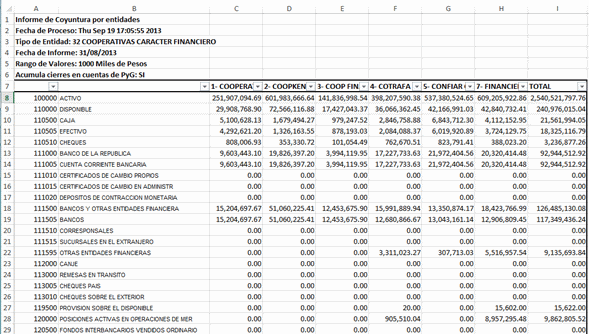
Si por ejemplo se necesita filtrar todas las Clases, tendríamos que filtrar cada una de las 8 clases lo cual es tedioso pues tendríamos que recorrer todo el listado del filtro y fijarnos bien para poder seleccionar cada clase. O si por ejemplo quisiéramos filtrar todos los Grupos también puede ser tedioso.
Así que vamos a aplicar la función DERECHA para establecer a cada cuenta del PUC, el Nivel de codificación respectivo:
- Clase: El primer dígito
- Grupo: Los dos primeros dígitos
- Cuenta: Los cuatro primeros dígitos
- Subcuenta: Los seis primeros dígitos
Como podemos establecer por ejemplo que la primera cuenta, la 100000, es de nivel Clase?. Observemos que todos los dígitos de la derecha después del 1, son ceros (0) esto nos indica que si una cuenta tiene 5 ceros a la derecha es una cuenta de nivel Clase. Para las cuentas de nivel Grupo las identificamos si los 4 dígitos de la derecha son ceros (0). Para las cuentas que tengan solo los dos últimos dígitos de la derecha en ceros (0) las identificaremos como de nivel Cuenta y para las demás las identificaremos como Subcuentas.
Vamos a insertar una columna a la derecha de las cuentas, nos ubicamos en la primera cuenta (celda A8) para aplicar la función DERECHA anidada con la función condicional SI con la que indicaremos que si el resultado de la función DERECHA para los últimos 5 dígitos de la cuenta son ceros, indique el mensaje CLASE.

En caso de que dicha condición no se cumpla, anidaremos otra función SI para validar nuevamente que si el resultado de la función DERECHA sobre los últimos cuatro dígitos de la cuenta son ceros indique la palabra GRUPO.

En caso de que tampoco se cumpla esta condición, anidaremos otra función SI para validar que si el resultado de la función DERECHA aplicada sobre los últimos dos dígitos de la cuenta son ceros, indique la palabra CUENTA:

Finalmente si tampoco se cumple esta condición y ya que no tenemos más condiciones, en el parámetro valor_si_falso indicaremos la palabra SUBCUENTA:

Damos Enter y veamos el resultado:

Nos indica que es un nivel de cuenta CLASE lo cual es correcto para la primera cuenta. Rellenemos la función que acabamos de desarrollar para el resto de las cuentas y tener el Nivel de cada una:

Ahora si deseamos ver solo las cuentas de nivel CLASE, solo hace falta seleccionar del filtro de la columna NIVEL:
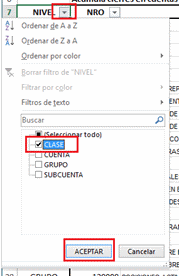

Vemos como pudimos obtener los registros de solo las cuentas de nivel CLASE mediante la aplicación de la función DERECHA anidada con la función SI.
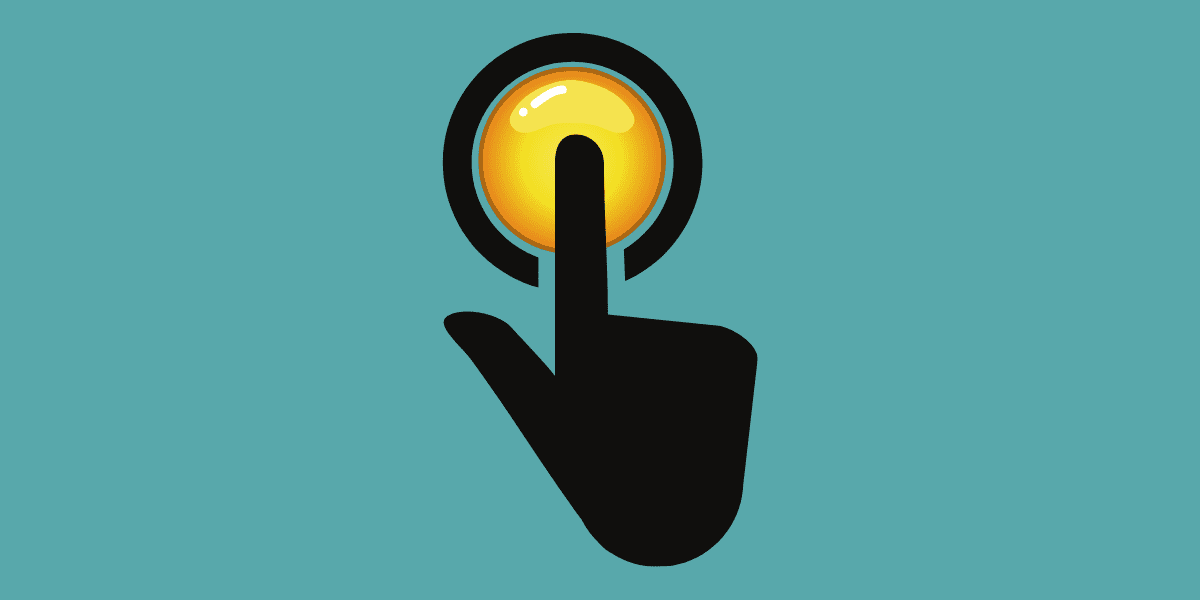 Botón de opción en Excel
Botón de opción en Excel Liquidador de intereses moratorios Dian
Liquidador de intereses moratorios Dian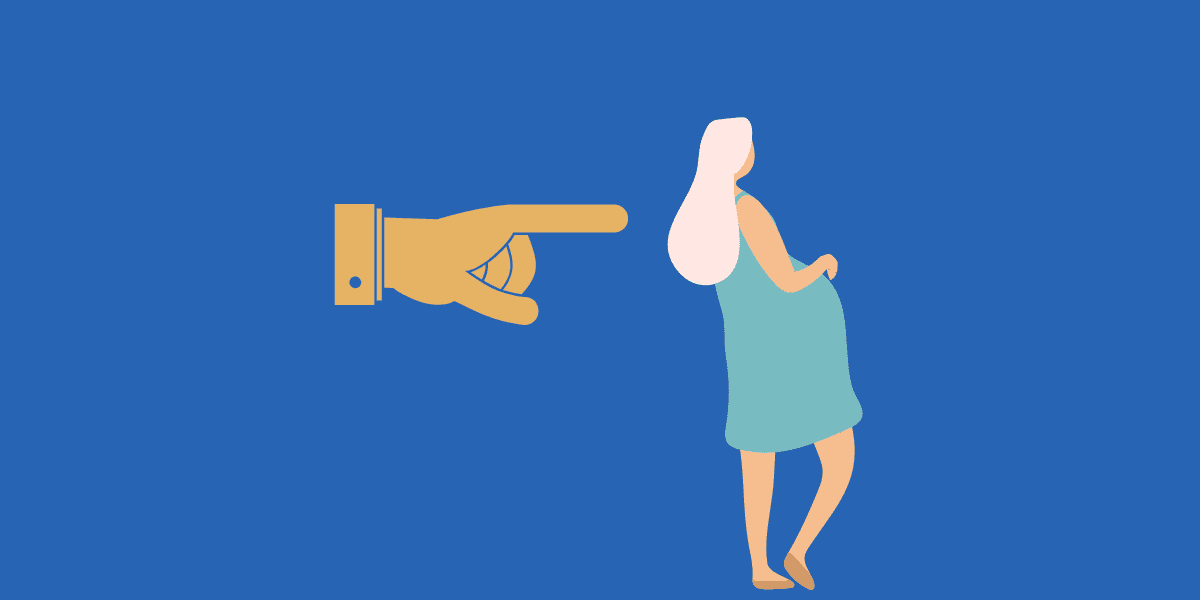 Despido de trabajadora embarazada en periodo de prueba
Despido de trabajadora embarazada en periodo de prueba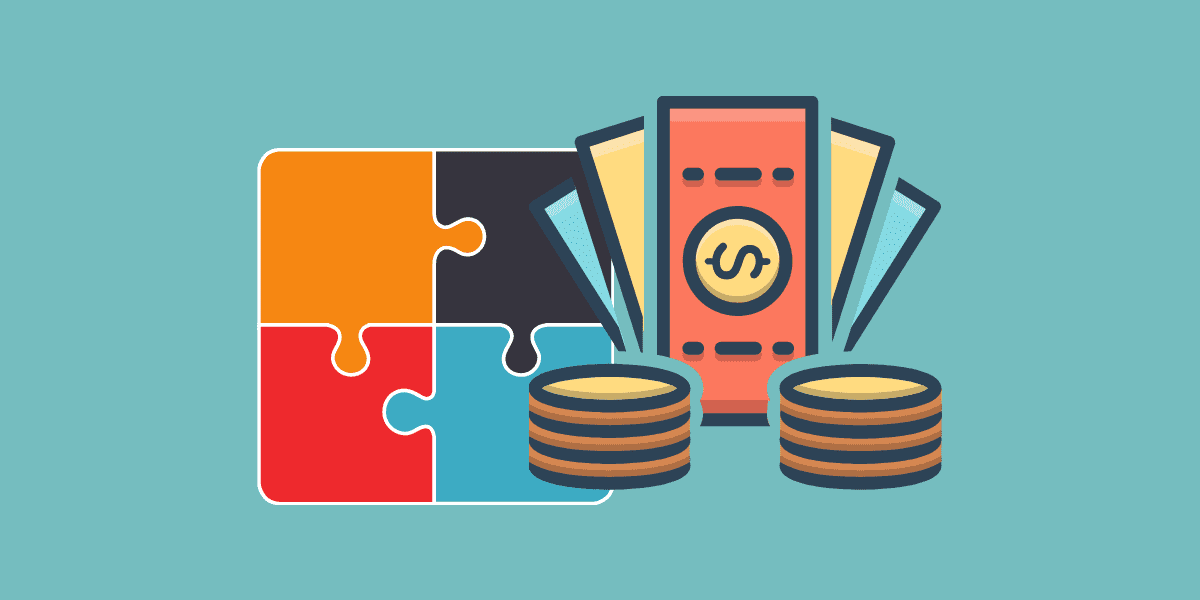 Salario integral
Salario integral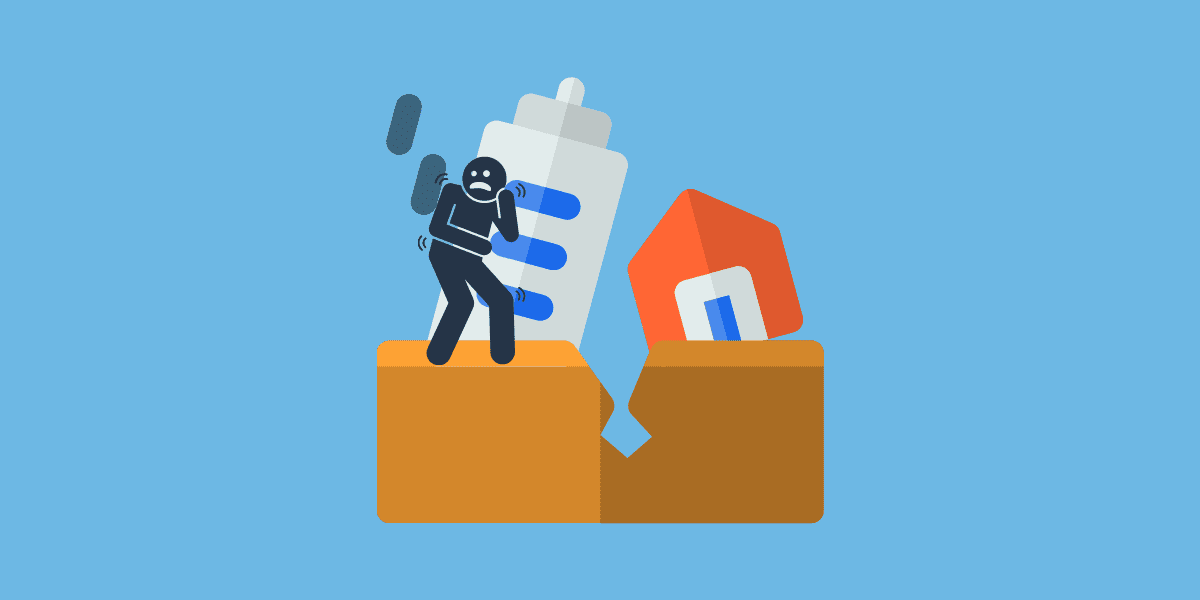 Suspender contrato de trabajo por fuerza mayor o caso fortuito
Suspender contrato de trabajo por fuerza mayor o caso fortuito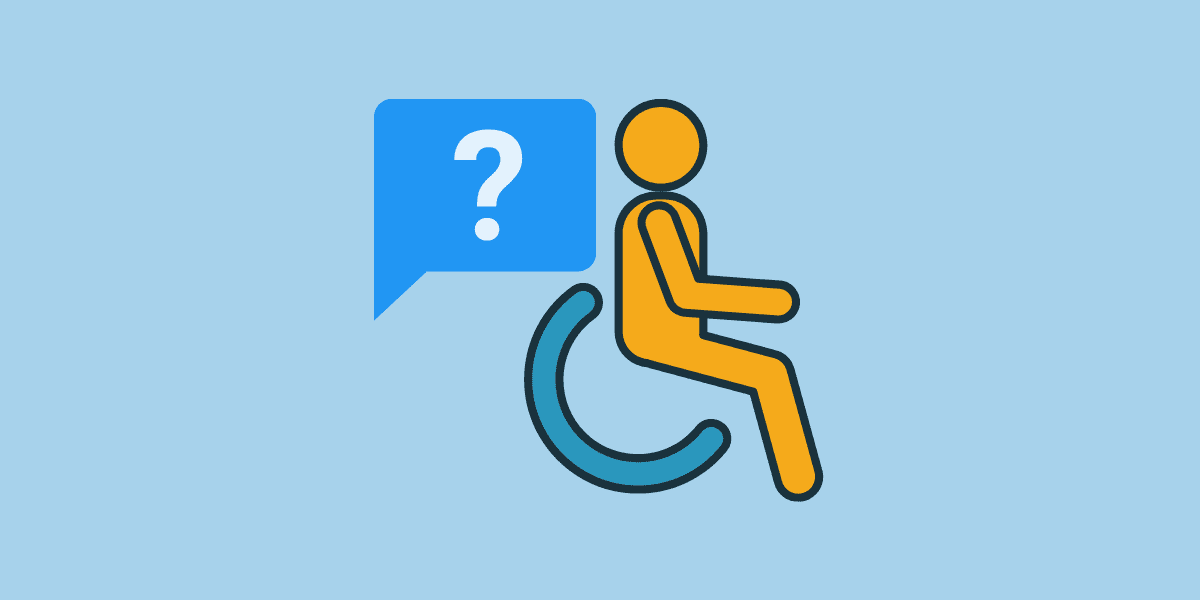 ¿Se puede despedir a un trabajador incapacitado?
¿Se puede despedir a un trabajador incapacitado?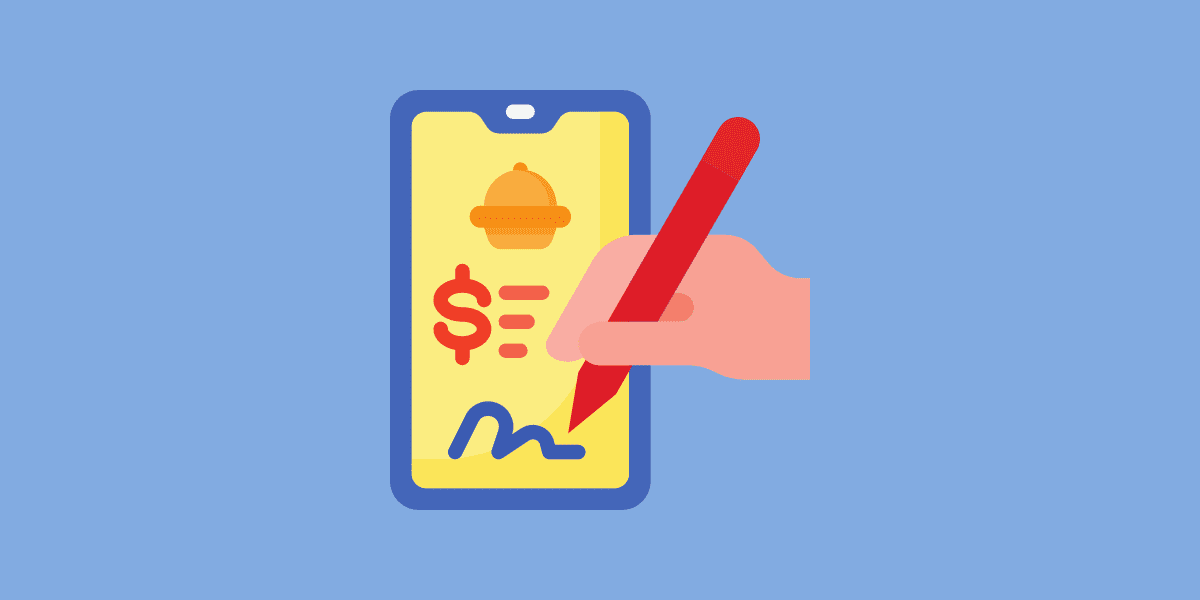 Cuota alimentaria
Cuota alimentaria